Функция requestAnimationFrame
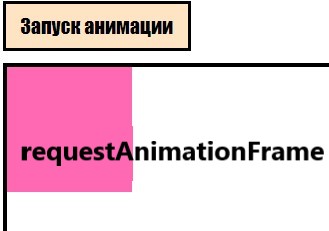
На этом уроке мы рассмотрим один из вариантов создания анимации на JavaScript, через функцию requestAnimationFrame. По большому счету существует два способа, как сделать анимацию на JS:
- через методы setTimeout, setInterval
- через функцию requestAnimationFrame
Недостатки setTimeout, setInterval
При написании кода, мы вручную устанавливаем, как именно будет происходить анимация покадрово. Частота кадров на мониторе и частота перерисовки браузером контента может быть не постоянной, это зависит от нагрузки, сколько одновременно запущено программ на компьютере клиента. В таких случаях можно наблюдать, как какие-то кадры замирают. Вдобавок частота кадров стремится к какому-то значению. Вот тогда и происходит рассинхронизация: setTimeout принуждает перерисовывать кадры, не синхронно со сменой кадров у компьютера. Однако самая большая проблема состоит в том, что если открыто несколько вкладок браузера, и на одной из них есть анимация, то она все равно работает, активна эта вкладка или нет. В результате, все это ведет к избыточной нагрузке на компьютер.
Функция requestAnimationFrame
Функция requestAnimationFrame была создана для решения всех вышеперечисленных проблем. У нее достаточно высокая поддержка среди браузеров. Функция requestAnimationFrame позволяет нам запускать какие-то другие функции в качестве анимаций. Она берет вашу анимацию и подстраивает ее под частоту обновления вашего браузера. Делая так, что ваша анимация будет происходить в тот момент, когда обновляется страничка. Добиваясь плавности анимации и при этом не нагружая компьютер. А если на страничке прописано несколько анимаций, то запускаться они будут одновременно. Звучит хорошо, не правда ли?
Пример анимации с requestAnimationFrame
Нужно плавно переместить по диагонали сверху вниз маленький квадрат внутри большого. Запустит анимацию желтая кнопка.
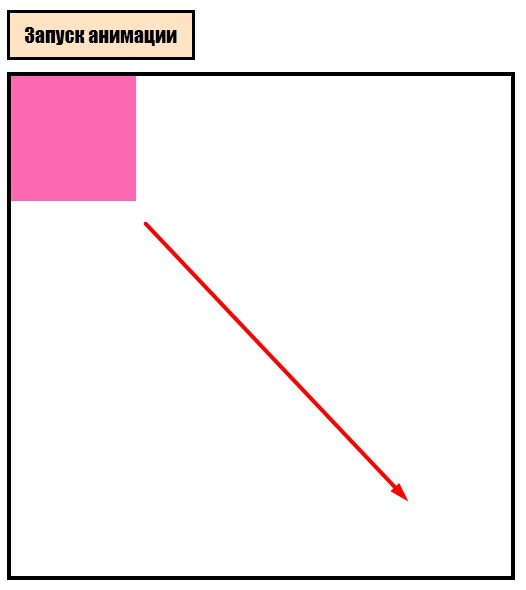
// HTML разметка
<button class="btn">Запуск анимации</button>
<div class="wrapper">
<div class="box"></div>
</div>
Найдем оба элемента по селектору и поместим их в переменные для наших манипуляций.
const btn = document.querySelector('.btn'),
elem = document.querySelector('.box');
// Изначальная позиция квадрата
let pos = 0;
requestAnimationFrame запускает функцию myAnimation() в виде коллбэка. Когда позиция элемента станет меньше 300, то нужно запустить анимацию, а если больше, то остановить анимацию. За запуск анимации отвечает requestAnimationFrame, таким образом происходит зацикливание анимации. И когда анимация выполнится 300 раз, то перестанет запускаться.
function myAnimation() {
pos++; // Увеличиваем позицию квадрата на единицу
elem.style.top = pos + "px"; // Устанавливаем значение top для инлайн стилей у квадрата
elem.style.left = pos + 'px'; // // Устанавливаем значение left для инлайн стилей у квадрата
if (pos < 300) {
requestAnimationFrame(myAnimation); // Запуск анимации
}
}
Для запуска анимации в первый раз, отслеживаем клик по кнопке btn и вызываем requestAnimationFrame. Для отмены анимации, нужно вызвать метод cancelAnimationFrame с уникальным идентификатором.
btn.addEventListener('click', () => requestAnimationFrame(myAnimation));
let id = requestAnimationFrame(myAnimation);
cancelAnimationFrame(id);
-
Создано 26.08.2020 10:32:51

-
 Михаил Русаков
Михаил Русаков






Комментарии (0):
Для добавления комментариев надо войти в систему.
Если Вы ещё не зарегистрированы на сайте, то сначала зарегистрируйтесь.